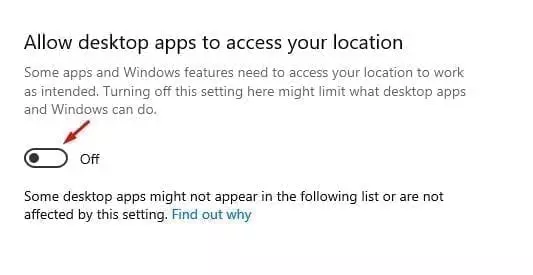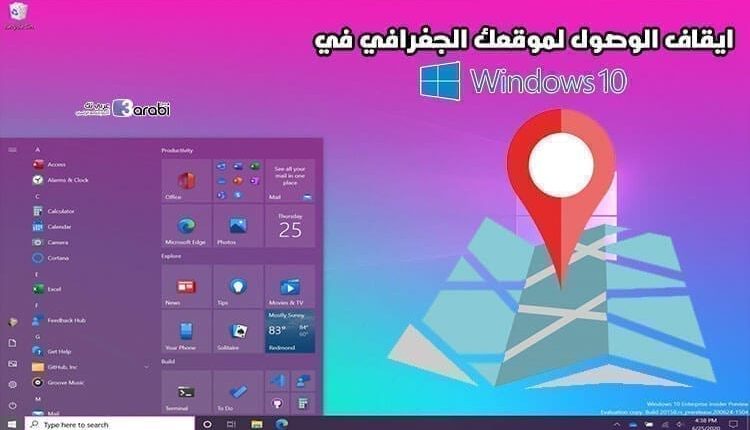
كيفية ايقاف الوصول لموقعك الجغرافي في ويندوز 10 | Location Off
ايقاف الوصول لموقعك الجغرافي في ويندوز 10 ، هناك الكثير من التطبيقات والبرامج بل وحتى المواقع التي تطلب منك الوصول إلى موقعك وذلك من أجل تقديم الخدمة المطلوبة لك. حيث يعد هذا الأمر في بعض الأحيان انتهاء لخصوصية المستخدم. فهناك تطبيقات تقوم بالوصول لموقعك في ويندوز 10 بدون أن تسمح لها بذلك، وهنا لا بد عليك من مراقبة هذه العملية وهذه الأذونات بالتحديد الخاصة بالـ GPS. وفي هذا الموضوع سنستعرض معكم طريقة ايقاف الوصول لموقعك الجغرافي في نظام التشغيل Windows 10 بشكل صحيح من خلال إعدادات الحاسوب.
هدف البرامج في ويندوز من طلب الوصول إلى الموقع الجغرافي
يعد Windows 10 بالتأكيد واحد من أفضل أنظمة تشغيل سطح المكتب وأكثرها شعبية في الوقت الحالي. بالمقارنة مع كل نظام تشغيل مكتبي آخر، يوفر ويندوز 10 ميزات وخيارات أكثر وذات أهمية عالية. وواحدة من المزايا التي لا ربما لا يعلمها بعضكم، أن نظام التشغيل ويندوز 10 يتضمن أيضًا خدمات خاصة بالموقع الجغرافي على وجه التحديد. فهناك في إعدادات الحاسوب خيار يسم للكثير من المواقع والبرامج من الوصول إلى موقعك بالتحديد. وهذا بهدف تقديم الخدمة المناسبة لك.
فعلى سبيل المثال هناك برامج تقوم بتثبيتها في الحاسوب تطلب منك أحقية التعرف على موقعك الجغرافي وذلك بهدف تقديم الخدمة المناسبة لك حسب موقعك. وهناك مواقع لا يمكنك الدخول إليها بعد أن تعرفت على موقعك الجغرافي وهذا لأن هذه المواقع هي مخصصة من أجل دولة ما دون غيرها. وغيرها العديد من المهام الأخرى المختلفة لخاصية الموقع الجغرافي.
إقرأ أيضًا: أفضل تطبيقات مشاركة الموقع الجغرافي مع الأصدقاء والعائلة
السؤال الذي يدور برأسك الآن، هل أن تفعيل الموقع الجغرافي دائمًا آمن في نظام التشغيل ويندوز 10 أم لا؟ الإجابة يا عزيزي بالتأكيد لا. فهناك برامج ومواقع تقوم بتحديد موقع والوصول إليه بدون أن يكون لها وجه حق في ذلك، مما تشكل خطر كبير على خصوصيتك كمستخدم لهذا النظام. ولذلك لا بد من ايقاف الوصول لموقعك الجغرافي في ويندوز 10 Location Off وهذا في حال كنت تبحث عن الحصول على أعلى درجات الخصوصية في حاسوبك.
كيفية ايقاف الوصول لموقعك في ويندوز 10 | Location Off
الأمر الجيد هو أن شركة Microsoft تسمح للمستخدمين بتمكين أو تعطيل خدمات الموقع في نظام التشغيل Windows 10. حتى لو لم تكن ترغب في تعطيل الميزة بالكامل عن حاسوبك، فيمكنك اختيار التطبيقات التي يمكنها الوصول إلى موقعك الدقيق دون غيرها من التطبيقات الأخرى. كل هذا وأكثر في الخطوات التالي، فتابع معنا ذلك.
خطوات تعطيل الوصول لموقعك الجغرافي في ويندوز
أولًا، قم بالنقر على قائمة ابدأ، ومن ثم قم بالدخول إلى قائمة الإعدادات الخاصة بنظام التشغيل. وذلك من خلال الضغط على أيقونة الترس في تلك القائمة.
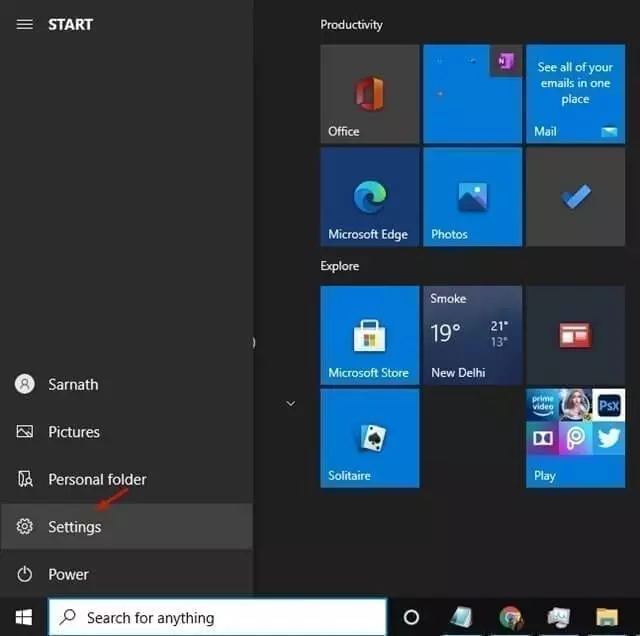
الآن من الواجهة الخاصة بالإعدادات، قم بتحديد خيار الخصوصية أو Privacy.
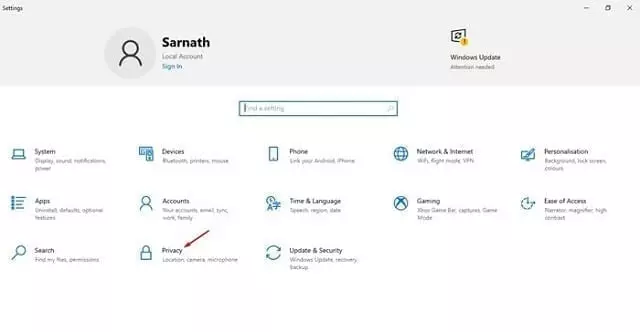
إقرأ أيضًا: كيف تشارك موقعك الجغرافي مع الأصدقاء في تطبيق تليجرام
بمجرد الدخول إلى واجهة الإعدادات الخاصة بالخصوصية. ستجد في القائمة الجانبية خيار Location أو الموقع، قم فقط بالنقر عليه.
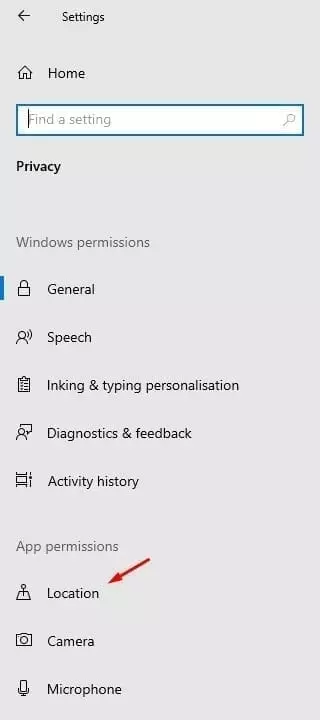
الآن في الجزء الأيسر من الشاشة أو الأيمن وهذا حسب لغة جهازك. ستجد إعدادات الموقع فقط قم بالضغط على كلمة تغيير أو Change.
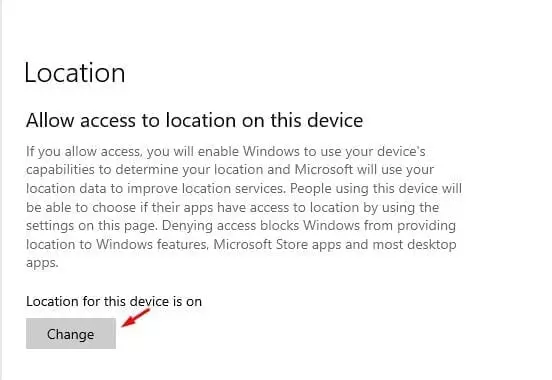
وبهذا سيظهر لك زر التفعيل والتعطيل. فيكفي فقط أن تقوم بإيقاف هذا الزر وهذا من أجل ايقاف الوصول لموقعك الجغرافي في نظام التشغيل ويندوز 10.
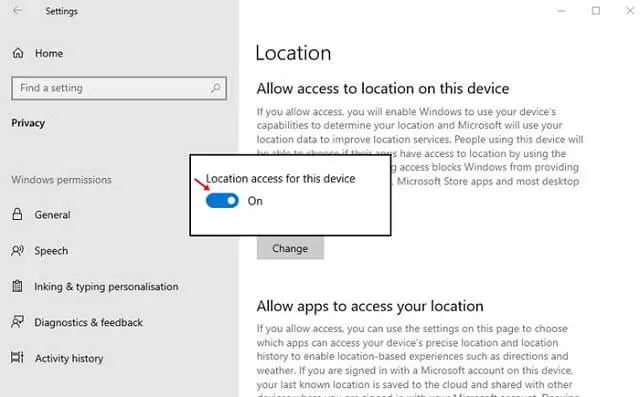
في حال كنت لا تود إيقاف تشغيل هذه الميزة في كافة تطبيقات وبرامج الحاسوب، وكنت ترغب في إيقافها أو تشغيلها عن تطبيقات وبرامج معينة. يكفي فقط أن النزول إلى الحقل الخاص بالتطبيقات التي يسمح لها بالوصول إلى الموقع الجغرافي. وبهذا يمكنك تحديد هذه التطبيقات التي تريد منعها أو السماح لها من بين قائمة التطبيقات والبرامج في الحاسوب.
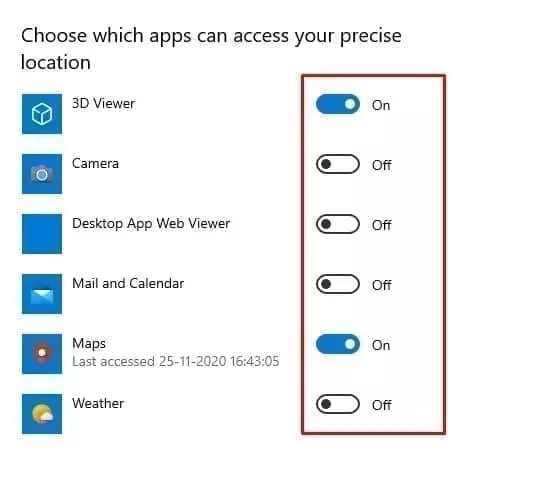
وكذلك على برامج سطح المكتب لديك، فيمكنك أن تقوم بتعطيل الوصول إلى موقعك الجغرافي من خلال الوقوف على خيار السماح لتطبيقات سطح المكتب بالوصول إلى موقعك. ومن ثم قم بإيقاف الزر الخاص بالموقع الجغرافي فيها. وبالتالي أي تطبيق او برنامج لديك في سطح المكتب سيتم تعطيل الموقع الجغرافي فيها Location Off.